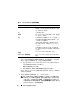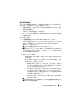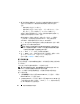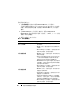Users Guide
74
使用系統檢視器公用程式
您可以設定想要檢視的記錄檔案預設數量。此為通用設定,可定義要
顯示在方格上的記錄數量上限。設定記錄檔案預設數量:
a
從安裝
Dell Lifecycle Controller Integration for ConfigMgr
的資料夾
中開啟
DLCSystemview.exe.config
或
DLCConfigUtility.exe.config
。
b
搜尋
MAX_LC_LOGS_TO_DISPLAY
參數並指定數字。
當您在
Lifecycle Controller
記錄檢視器中選擇
All
(
全部
)
時,便會顯示
所指定的記錄數量。
3
指定想要檢視的記錄數量後,按一下
View
(
檢視
)
。
註 :
此步驟只能用在手動輸入記錄數量,而不能從下拉式清單中選取。
如果您從下拉式清單中選取數量,便會自動顯示記錄。指定的任何值
不得小於能一次同時檢視的記錄數量。如果想要檢視更少的記錄,則
必須依照系統來排序及篩選記錄,或關閉系統檢視器公用程式 ( 集合則
為 Config 公用程式 ),然後再重新開啟。
表 6-1. Lifecycle Controller 記錄詳細資料
欄位 描述
Hostname
(
主機名稱
)
這是要檢視 Lifecycle Controller 記錄的系統主
機名稱。這只會在使用系統集合時出現,使用
單一系統時則不會出現。
No.
此為記錄的序號。
類別
Lifecycle Controller 記錄的類別。例如:組態服
務、iDRAC、清單等。
ID
此為與錯誤訊息相關的 ID。按一下超連結,可
取得與錯誤和建議動作相關的詳細資訊。您可
以定期從 Dell 支援網站
support.dell.com/manuals 下載最新的訊息登
錄。如需更多資訊,請參閱
下載及更新最新的
訊息登錄
。
如果本機訊息登錄中找不到 ID,便會顯示錯
誤,然後您必須從 Dell 支援網站下載最新的訊
息登錄。
描述
Lifecycle Controller 記錄的訊息 / 描述。
Timestamp
(
時間戳記
)
Lifecycle Controller 記錄建立時的日期 / 時間
戳記。